نحوه پخش موسیقی از طریق بلندگو هنگام استفاده از هدفون در رایانه
آیا می توانیم در حالی که از هدفون استفاده می کنیم از طریق بلندگوهای خود موسیقی پخش کنیم؟ بله ما میتوانیم. ما در واقع می توانیم از دو دستگاه صوتی مختلف به طور همزمان استفاده کنیم. امروز در این پست با سه روش آشنا میشویم که با استفاده از آنها میتوانیم از هدفون و بلندگوها به طور همزمان در رایانه شخصی ویندوز 11/10 خود استفاده کنیم.
آیا می توان همزمان از هدفون و بلندگوهای کامپیوتر استفاده کرد؟
بله، تو میتونی! اکنون، اگر از خود میپرسید که چرا کسی میخواهد همزمان از دو دستگاه صوتی استفاده کند، معمولاً زمانی اتفاق میافتد که یکی از اعضای خانواده بخواهد از موسیقی روی هدفون لذت ببرد در حالی که دیگران میخواهند آن را از طریق بلندگوها گوش کنند. همچنین، برخی از هنرمندان میکس صدا ممکن است گاهی بخواهند فایل های صوتی را در دو دستگاه مختلف به طور همزمان پخش کنند.
نحوه پخش موسیقی(Music) از طریق بلندگو(Speakers) هنگام استفاده از هدفون
میتوانید هنگام استفاده از هدفون در ویندوز 11/10 با دنبال کردن این روش، موسیقی(Music) را از طریق بلندگو پخش کنید:(Speakers)
- هدفون خود را وصل کنید
- به تنظیمات صداها(Sounds) در رایانه شخصی خود بروید
- دستگاه صوتی پیش فرض را تنظیم کنید
- تنظیمات Stereo Mixer را تنظیم کنید
- دومین دستگاه خروجی صدا را انتخاب کنید
(Connect)اسپیکر و هدفون خود را به رایانه شخصی خود وصل کنید. مطمئن(Make) شوید که هر دو دستگاه صوتی به درستی به رایانه شخصی شما متصل شده اند.
به نماد حجم در سینی سیستم خود(volume icon in your system tray) بروید و راست کلیک کنید.
گزینه Sounds را انتخاب کنید. با این کار تنظیمات صداها(Sounds) در رایانه شخصی شما باز می شود.
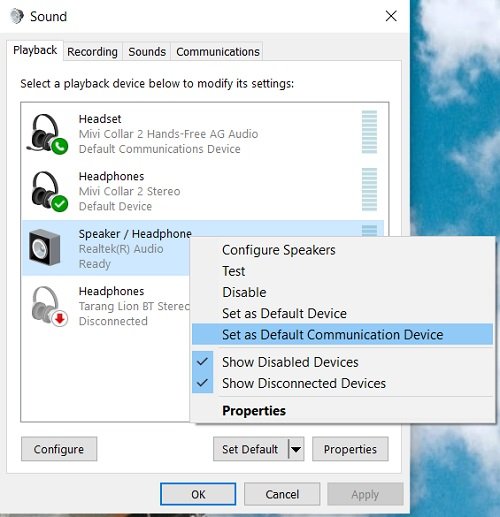
روی تب Playback کلیک کنید و به Speakers بروید. (Speakers. )کلیک راست کرده و " Set as Default Device " را انتخاب کنید. اگر قبلاً به عنوان یک دستگاه پخش پیش فرض تنظیم شده باشد، گزینه ها برای شما خاکستری می شوند.


اکنون بررسی کنید، باید بتوانید هنگام استفاده از هدفون، موسیقی را از طریق بلندگو پخش کنید.
در حالی که این روش به شما امکان می دهد موسیقی را از طریق هدفون و بلندگو پخش کنید، کیفیت صدا ممکن است عالی نباشد. همچنین، ممکن است از طریق هر دو دستگاه کمی تاخیر در خروجی صدا مشاهده کنید. بنابراین، اگر برای استفاده شخصی یا موقت خود به این تنظیمات نیاز دارید، اشکالی ندارد، اما اگر به دنبال خروجی صدای با کیفیت حرفهای هستید، بهتر است چند میکسر صوتی خوب را امتحان کنید.
وقتی هدفونم را به بلندگوهای کامپیوترم وصل می کنم همچنان پخش می شود؟
این ممکن است به دلیل تنظیم صدای شما یا بهروزرسانی اخیر رخ دهد. ابتدا(First) کامپیوتر خود را ریستارت کنید و ببینید. اگر کمکی نکرد، تنظیمات صدا(Sound) را تغییر دهید و درایورهای صوتی خود را به روز کنید، یا سعی کنید دستگاه صدای پیش فرض خود را تغییر دهید.
اگر قبلاً این ترفند را امتحان کرده اید، از طریق نظرات به ما اطلاع دهید.
Related posts
Bluetooth speaker متصل، اما NO Sound or Music در Windows 10
نحوه پیکربندی و تست Surround Sound Speakers در Windows 10
LabChirp Sound Effect Generator software رایگان برای Windows PC است
تب پیشرفت از دست رفته در Speakers Properties در ویندوز 10
Fix No Sound From Laptop Speakers
تنظیمات صوتی Sound Blaster Card را در Windows 10 پیکربندی کنید
فعال یا غیر فعال بالا Contrast Warning Message، Sound در Windows 11
Best Free Sound & Audio Equalizer software برای Windows 10 PC
بدون Audio or Sound در هنگام بازی بازی در Xbox One
هدفون و هدست نمایش نیست تا در دستگاه های پخش بر روی ویندوز 10
هدفون و هدست کار نمی کند و یا تشخیص داده شده در Windows 10 Fix
Sound Research Corp SoftwareComponent در Windows 10 Update
Startup Sound را در Windows 11 فعال یا غیرفعال کنید
Ambient Noise Generator software & tools رایگان برای تولید Ambient Sound
صدا Lock: حجم صدا Controller Software برای Windows PC
Fix ویندوز 10 Sound and Audio problems
NO Audio بر روی کامپیوتر؛ Sound از دست رفته یا در Windows 11/10 کار نمی کند
Adjust Audio Balance برای Left and Right Channel در Windows 10
چگونگی خاموش Keyboard Sound در Windows 10 برای روی صفحه نمایش Keyboard
بدون صدا در Chrome browser بر روی ویندوز 10
